Postup převzetí služeb při selhání pro zotavení po havárii
Důležité
Tento článek nenahrazuje dokumentaci ke správě SAP HANA ani poznámky SAP. Očekáváme, že máte solidní znalosti a zkušenosti se správou a provozem SAP HANA, zejména v oblasti zálohování, obnovení, vysoké dostupnosti a zotavení po havárii (DR). V tomto článku se zobrazují snímky obrazovky ze sady SAP HANA Studio. Obsah, struktura a povaha obrazovek nástrojů pro správu SAP a samotných nástrojů se můžou od vydání SAP HANA k vydání měnit.
V tomto článku vás provedeme postupem převzetí služeb při selhání na web zotavení po havárii pro SAP HANA ve velkých instancích Azure (označované také jako BareMetal Infrastructure).
Scénáře a možnosti převzetí služeb při selhání
Při převzetí služeb při selhání do lokality pro zotavení po havárii je potřeba zvážit dva případy:
- K návratu k nejnovějšímu stavu dat potřebujete databázi SAP HANA. V tomto případě existuje samoobslužný skript, který můžete použít k převzetí služeb při selhání, aniž byste museli kontaktovat Microsoft. Pro navrácení služeb po obnovení musíte spolupracovat s Microsoftem.
- Chcete provést obnovení do snímku úložiště, který není nejnovějším replikovaným snímkem. V takovém případě musíte spolupracovat s Microsoftem.
Poznámka
Následující kroky je potřeba provést ve velké instanci HANA na webu zotavení po havárii.
Pokud chcete obnovit nejnovější snímky replikovaného úložiště, postupujte podle kroků v části Provedení úplného převzetí služeb při selhání po havárii – azure_hana_dr_failover v nástrojích Microsoft Snapshot pro SAP HANA v Azure.
Pokud chcete provést převzetí služeb při selhání u více instancí SAP HANA, spusťte několikrát příkaz azure_hana_dr_failover. Po vyžádání zadejte SID SAP HANA, u kterého chcete provést převzetí služeb při selhání a obnovení.
Převzetí služeb při selhání po havárii můžete otestovat, aniž by to mělo vliv na skutečný vztah replikace. Pokud chcete provést testovací převzetí služeb při selhání, postupujte podle kroků v tématu Provedení testovacího převzetí služeb při selhání po havárii – azure_hana_test_dr_failover v nástrojích Microsoft Snapshot pro SAP HANA v Azure.
Důležité
V instanci, kterou jste vytvořili v lokalitě zotavení po havárii, nespouštijte žádné produkční transakce v rámci procesu testování převzetí služeb při selhání. Příkaz azure_hana_test_dr_failover vytvoří sadu svazků, které nemají žádný vztah k primární lokalitě. V důsledku toho není možná synchronizace zpět do primární lokality.
Pokud chcete otestovat více instancí SAP HANA, spusťte skript několikrát. Po vyžádání zadejte SID SAP HANA instance, u které chcete otestovat převzetí služeb při selhání.
Nastavení svazků zotavení po havárii na dřívější snímek
Řekněme, že potřebujete provést převzetí služeb při selhání na web zotavení po havárii, abyste zachránili data odstraněná hodiny před tím, a potřebujete nastavit svazky zotavení po havárii na dřívější snímek. Pak platí následující postup:
Vypněte neprodukční instanci HANA ve velké instanci DR HANA, kterou spouštíte. Neaktivní produkční instance HANA je předinstalovaná.
Ujistěte se, že nejsou spuštěné žádné procesy SAP HANA. Pro tuto kontrolu použijte následující příkaz:
/usr/sap/hostctrl/exe/sapcontrol –nr <HANA instance number> - function GetProcessList.Ve výstupu by se měl zobrazit zastavený proces hdbdaemon a žádné další procesy HANA by měly být ve spuštěném nebo spuštěném stavu.
Určete, na jaký název snímku nebo ID zálohy SAP HANA chcete lokalitu pro zotavení po havárii obnovit. Ve skutečných případech zotavení po havárii je tento snímek obvykle nejnovějším snímkem. Pokud potřebujete obnovit ztracená data, vyberte dřívější snímek.
Prostřednictvím žádosti o podporu s vysokou prioritou kontaktujte podporu Azure. Požádejte o obnovení tohoto snímku s názvem a datem snímku. Můžete ho také identifikovat podle ID zálohy HANA na webu pro zotavení po havárii. Ve výchozím nastavení se na straně operací obnovuje pouze svazek /hana/data. Pokud chcete mít také svazky /hana/logbackups, musíte to výslovně uvést. Neobnovíte svazek /hana/shared. Místo toho po opětovném připojení svazku /hana/shared pro PRD zvolte konkrétní soubory, například global.ini z adresáře .snapshot a jeho podadresářů.
Provoz Microsoftu provede tyto kroky:
a. Zastavte replikaci snímků z produkčního svazku na svazky zotavení po havárii. K tomuto přerušení už mohlo dojít, pokud havárii způsobil výpadek v produkční lokalitě.
b. Obnovte název snímku nebo snímek úložiště pomocí ID zálohy, které jste zvolili na svazcích pro zotavení po havárii.
Po obnovení jsou svazky zotavení po havárii k dispozici pro připojení k velkým instancím HANA v oblasti zotavení po havárii.
- Připojte svazky pro zotavení po havárii k jednotce velké instance HANA v lokalitě pro zotavení po havárii.
- Spusťte neaktivní produkční instanci SAP HANA.
- Řekněme, že jste se rozhodli zkopírovat protokoly zálohování transakčních protokolů, abyste zkrátili dobu cíle bodu obnovení (RPO). Potom sloučíte zálohy transakčních protokolů do nově připojeného adresáře DR /hana/logbackups. Nepřepisujte existující zálohy. Zkopírujte novější zálohy, které se nereplikovaly s nejnovější replikací snímku úložiště.
- Můžete také obnovit jednotlivé soubory ze snímků, které nebyly replikovány na svazek /hana/shared/PRD v oblasti Azure zotavení po havárii.
Obnovení produkční instance SAP HANA
Následující kroky ukazují, jak obnovit produkční instanci SAP HANA z obnoveného snímku úložiště a dostupných záloh transakčních protokolů.
Pomocí aplikace SAP HANA Studio změňte umístění zálohování na /hana/logbackups .
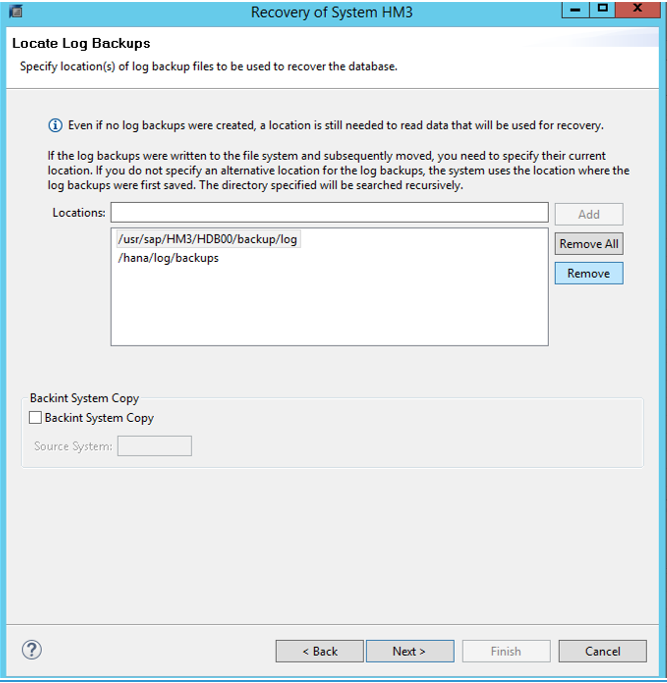
SAP HANA prohledá umístění záložních souborů a navrhne nejnovější zálohu transakčních protokolů, do které se má provést obnovení. Kontrola může trvat několik minut, než se zobrazí obrazovka podobná následující:
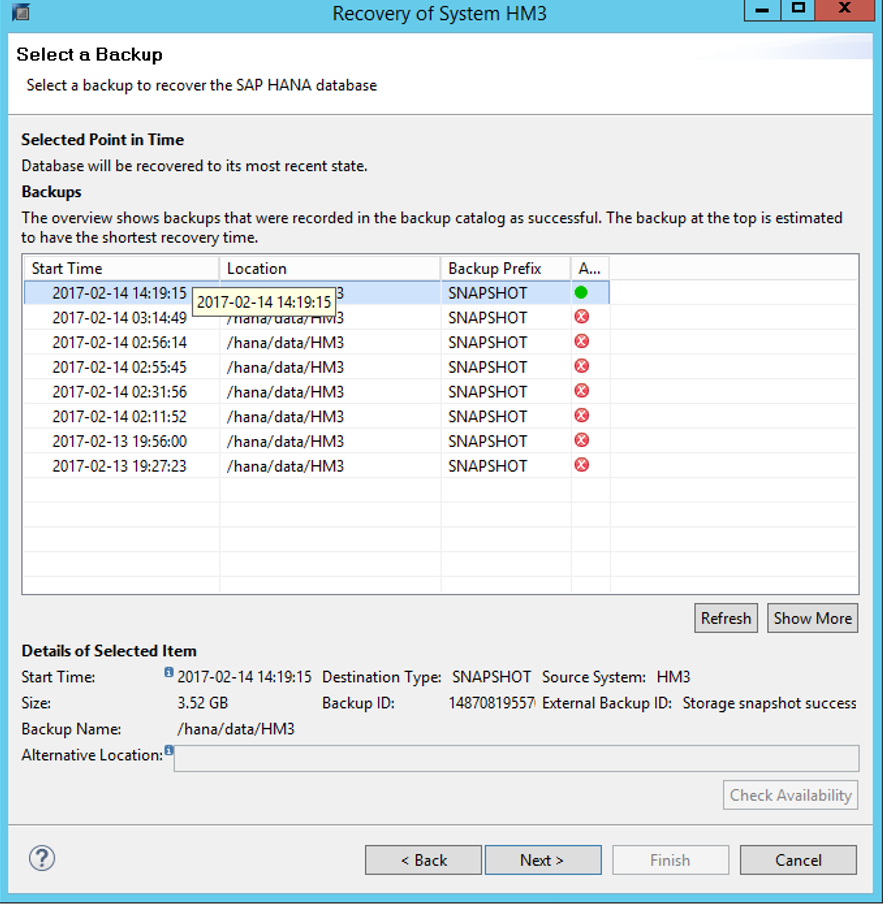
Upravte některá výchozí nastavení:
- Zrušte zaškrtnutí políčka Používat rozdílové zálohy.
- Vyberte Inicializovat oblast protokolu.
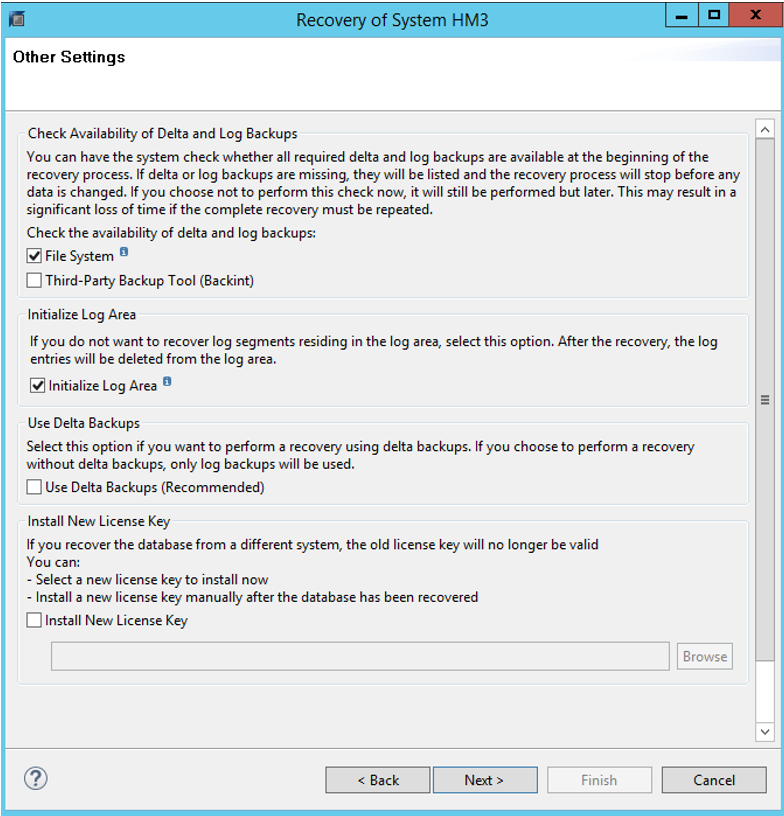
Vyberte Dokončit.
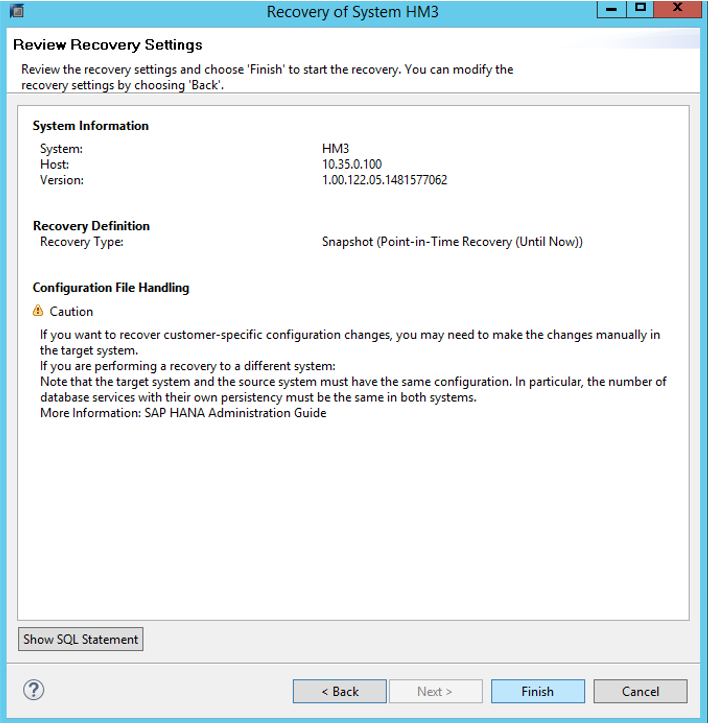
Mělo by se zobrazit okno průběhu, které je podobné tomu, které vidíte tady. Mějte na paměti, že příkladem je zotavení po havárii konfigurace SAP HANA se škálováním na více instancí se třemi uzly.
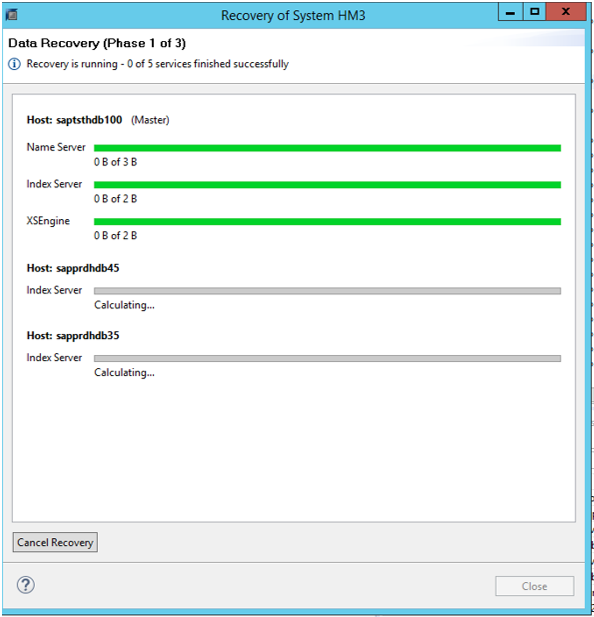
Pokud obnovení přestane na obrazovce Dokončit reagovat a nezobrazuje se obrazovka průběhu, ověřte, že jsou spuštěné všechny instance SAP HANA na pracovních uzlech. V případě potřeby spusťte instance SAP HANA ručně.
Navrácení služeb po obnovení z zotavení po havárii do produkční lokality
Z lokality pro zotavení po havárii můžete navrátit služby po obnovení do produkční lokality. Podívejme se na scénář, kdy převzetí služeb při selhání do lokality pro zotavení po havárii způsobilo problémy v produkční oblasti Azure, a ne vaše potřeba obnovit ztracená data.
Produkční úlohu SAP už nějakou dobu spouštíte v lokalitě pro zotavení po havárii. Jakmile se problémy v produkční lokalitě vyřeší, budete chtít po obnovení navrátit služby do produkční lokality. Vzhledem k tomu, že nemůžete přijít o data, zahrnuje krok zpět do produkčního prostředí několik kroků a úzkou spolupráci se SAP HANA v provozním týmu Azure. Je na vás, abyste aktivovali provozní tým, aby po vyřešení problémů začal synchronizovat zpátky do produkční lokality.
Postupujte takto:
- Sap HANA v provozním týmu Azure získá trigger pro synchronizaci svazků produkčního úložiště ze svazků úložiště pro zotavení po havárii, které teď představují produkční stav. V tomto stavu se velká instance HANA v produkční lokalitě vypne.
- Provozní tým SAP HANA v Azure monitoruje replikaci a před tím, než vás informuje, se ujistěte, že je dohoněná.
- Aplikace, které používají produkční instanci HANA, vypnete v lokalitě pro zotavení po havárii. Pak provedete zálohování transakčních protokolů HANA. Dále zastavíte instanci HANA, která běží na velkých instancích HANA v lokalitě pro zotavení po havárii.
- Teď provozní tým znovu ručně synchronizuje diskové svazky.
- Provozní tým SAP HANA v Azure znovu spustí velkou instanci HANA v produkční lokalitě. Předají ti to. Ujistěte se, že se při spuštění velké instance HANA vypne instance SAP HANA.
- Provedete stejný postup obnovení databáze, jako jste předtím provedli převzetí služeb při selhání lokalitou pro zotavení po havárii.
Monitorování replikace zotavení po havárii
Pokud chcete monitorovat stav průběhu replikace úložiště, spusťte skript azure_hana_replication_status. Tento příkaz musí být spuštěn z jednotky, která běží v umístění zotavení po havárii, aby fungoval podle očekávání. Příkaz funguje bez ohledu na to, jestli je replikace aktivní nebo ne. Příkaz je možné spustit pro každou velkou instanci HANA vašeho tenanta v umístění zotavení po havárii. Nedá se použít k získání podrobností o spouštěcím svazku.
Další informace o příkazu a jeho výstupu najdete v tématu Získání stavu replikace zotavení po havárii – azure_hana_replication_status v tématu Nástroje microsoftu pro snímky pro SAP HANA v Azure.
Další kroky
Přečtěte si o monitorování SAP HANA (velkých instancí) v Azure.